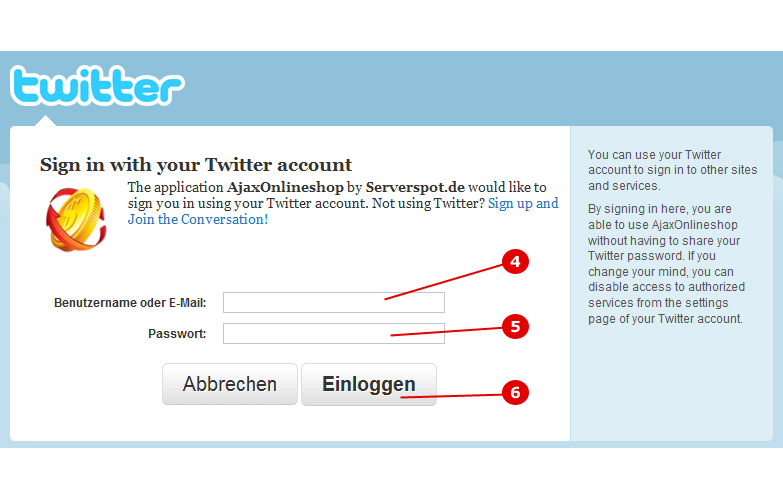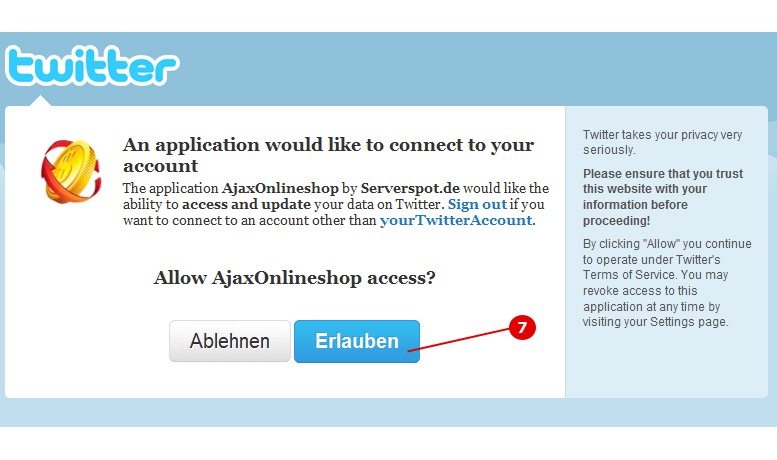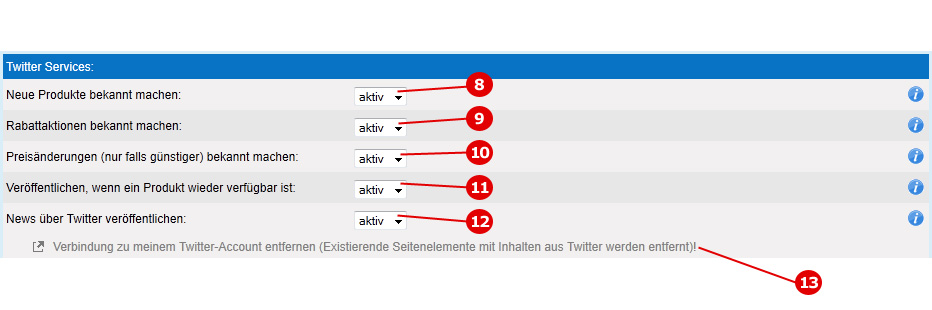Schnittstellen - Twitter: Unterschied zwischen den Versionen
Admin (Diskussion | Beiträge) (Die Seite wurde neu angelegt: „Anhand von Screenshots (Abbildungen) werden die verschiedenen Funktionen erklärt, die Sie auf der Einstellungsseite für die Twitter-Schnittstelle nutzen können…“) |
Admin (Diskussion | Beiträge) K |
||
| (Eine dazwischenliegende Version desselben Benutzers wird nicht angezeigt) | |||
| Zeile 4: | Zeile 4: | ||
== Schnittstellen - Twitter == | == Schnittstellen - Twitter == | ||
| − | Nutzen Sie den Kurznachrichtendienst Twitter, um über Neuigkeiten und Angebote aus Ihrem Shop automatisch zu informieren | + | Nutzen Sie den Kurznachrichtendienst Twitter, um über Neuigkeiten und Angebote aus Ihrem Shop automatisch zu informieren. |
[[Datei:Schnittstellen - Twitter 1.jpg]] | [[Datei:Schnittstellen - Twitter 1.jpg]] | ||
Aktuelle Version vom 20. Juli 2011, 20:04 Uhr
Anhand von Screenshots (Abbildungen) werden die verschiedenen Funktionen erklärt, die Sie auf der Einstellungsseite für die Twitter-Schnittstelle nutzen können. Diese Einstellungsseite erreichen Sie über das Menü in Ihrer Administration unter 'Einstellungen->Schnittstellen' im Tab 'Twitter'.
Wie überall im administrativen Bereich Ihres Shopsystem erhalten Sie die Beschreibungen auch, indem Sie mit der Maus über die blauen Info-Buttons "fahren".
Inhaltsverzeichnis
- 1 Schnittstellen - Twitter
- 1.1 Punkt 1) Wie erstelle ich einen Twitter Account?
- 1.2 Punkt 2) Jetzt Verknüpfung zu Twitter erstellen
- 1.3 Punkt 3) Benutzername oder E-Mail
- 1.4 Punkt 5) Passwort
- 1.5 Punkt 6) Einloggen
- 1.6 Punkt 7) Verbindung erlauben
- 1.7 Punkt 8) Neue Produkte bekannt machen
- 1.8 Punkt 9) Rabattaktionen bekannt machen
- 1.9 Punkt 10) Preisänderungen (nur falls günstiger) bekannt machen
- 1.10 Punkt 11) Veröffentlichen, wenn ein Produkt wieder verfügbar ist
- 1.11 Punkt 12) News über Twitter veröffentlichen
- 1.12 Punkt 13) Twitter-Verbindung löschen
Schnittstellen - Twitter
Nutzen Sie den Kurznachrichtendienst Twitter, um über Neuigkeiten und Angebote aus Ihrem Shop automatisch zu informieren.
Punkt 1) Wie erstelle ich einen Twitter Account?
Dieser Link führt zu folgender Twitter-Anmeldeseite: https://twitter.com/signup
Dort können Sie sich für einen Twitteraccount anmelden, sodass Sie unter Punkt 3 fortfahren können.
Punkt 2) Jetzt Verknüpfung zu Twitter erstellen
Wenn Sie bei Twitter angemeldet sind (Punkt 1), können Sie auf diesen Link klicken.
Sie werden auf die im Folgenden erklärte Twitter-Seite weitergeleitet:
Punkt 3) Benutzername oder E-Mail
Geben Sie hier Ihren Benutzernamen oder Ihre E-Mail ein, die Sie unter Punkt 2 (der Twitter-Anmeldung) gewählt haben.
Punkt 5) Passwort
Geben Sie hier Ihr Passwort ein, das Sie unter Punkt 2 (der Twitter-Anmeldung) gewählt haben.
Punkt 6) Einloggen
Klicken Sie anschliessen den Button "Einloggen".
Sie werden zu folgender Seite weitergeleitet:
Punkt 7) Verbindung erlauben
Mit Klick auf den Button "Erlauben" stellen Sie die Verbindung zwischen Ihrem Twitteraccount und Ihrem Onlineshop her. Sie werden, nachdem Sie auf den Button "Erlauben" geklickt haben, zu Ihrem Onlineshop weitergeleitet.
Dort hat sich nun das Bild (Punkt 1 bis 3) verändert, denn da Sie nun die Verbindung hergestellt haben, bieten sich weitere folgende Einstellungsmöglichkeiten:
Punkt 8) Neue Produkte bekannt machen
Wenn Sie hier 'aktiv' gewählt haben, erstellt das System eine automatische Twitter-Nachricht, sobald neue Produkte in den Shop eingefügt werden! Wählen Sie hier 'inaktiv', damit keine Twitter-Nachrichten erzeugt werden, wenn neue Produkte eingefügt werden.
Punkt 9) Rabattaktionen bekannt machen
Wenn Sie hier 'aktiv' gewählt haben, erstellt das Shopsystem eine automatische Twitter-Nachricht inkl. Link zum Produkt, sobald Sie bei einem Produkt einen Rabatt eintragen! Wählen Sie hier 'inaktiv', damit keine Twitter-Nachrichten bei Rabatteintragungen erstellt werden.
Punkt 10) Preisänderungen (nur falls günstiger) bekannt machen
Wenn Sie hier 'aktiv' gewählt haben, so erfahren alle Ihre Follower bei Twitter inkl. Link zum Produkt innerhalb der Twitter-Nachricht, wenn der Standardpreis eines Produktes im Shop dauerhaft reduziert wird. Wählen Sie hier 'inaktiv', damit keine Twitter-Nachrichten zu positiven Preisänderungen erzeugt werden sollen.
Unter Punkt 14 ist beispielhaft gezeigt, wie eine veröffentlichte Nachricht über eine Preissenkung auf Twitter aussieht
Punkt 11) Veröffentlichen, wenn ein Produkt wieder verfügbar ist
Wenn Sie hier 'aktiv' gewählt haben, erstellt das System eine automatische Twitter-Nachricht inkl. Link zum Produkt, wenn der Bestand von 0 geändert wird, d.h. wenn das Produkt wieder verfügbar ist. Wählen Sie hier 'inaktiv', damit keine Twitter-Nachrichten erstellt werden, sollte ein Produkt wieder verfügbar sein.
Punkt 12) News über Twitter veröffentlichen
Wenn Sie hier 'aktiv' gewählt haben, erstellt das System eine automatische Twitter-Nachricht inkl. Link zum Shop, wenn Sie neue News veröffentlichen! Wählen Sie hier 'inaktiv', damit keine Twitter-Nachrichten erstellt werden, wenn, neue News erstellt werden.
Punkt 13) Twitter-Verbindung löschen
Klicken Sie diesen Link, falls Sie die Verbindung zu Twitter löschen möchten. Diese kann natürlich jederzeit wiederhergstellt werden. Alle Elemente in Ihrem Onlineshop, die sich auf Twitter beziehen, werden ebenfalls entfernt. Natürlich wird nicht Ihr Twitteraccount gelöscht, sondern lediglich die Verbindung zu Ihrem Onlineshop, d.h. es werden keine Nachrichten aus Ihrem Onlineshop mehr über Twitter veröffentlich.